
オプションが言うように、海はもう
合計:
•オーナーレスモニターLG 22”(パントリー内の埃)= 0 $
• MediatombおよびUDPからHTTPへのプロキシDLNAサーバーを備えたShareCenter D-Link DNS-325 (すでに利用可能、主にファイルストレージとして使用)= 0 $
• D-Link DIB-200メディアプレーヤー、Wi-Fiクライアントを搭載= 60ドル
D-Link DIB-200に統合されたWi-Fiクライアントが存在することは重要な要素です。 かつて、ワイヤーネットワークはキッチンに引き込まれていませんでしたが、今では壁を打ち負かすのは狩りではなく、あまりにも怠zyです。 確かにPowerLineを購入できますが、キッチンでFullHDを視聴することは想定していません。SDとWi-Fiで十分です。 もちろん、DLNAで他のメディアプレーヤーを使用できますが、DIB-200はほぼ最も安価なオプションであり、2週間の通信でバグに気付きませんでした。 そして最も重要なこと-多くの安価なDLNAメディアプレーヤーはすべてのビデオフォーマットを再生することはできません。 DIB-200は、FLVからMKVおよびISOまで、私が彼に与えたすべてのものを示しています。 BlueRayはチェックしませんでしたが、24 Mbpsのビデオストリームを含むMKVテストクリップは、ぎくしゃくせずに表示されます。 しかし、36メガビット/秒はすでに減速しています。
合計実費= 60ドル 。 「コーヒーグラインダーの価格」については、興奮するかもしれませんが、コーヒーグラインダーも異なります;)
したがって、接続ワイヤに加えて、どのようなアクションが必要です。
まず、Wi-Fi経由でDIB-200を使用してホームルーターを「友達に」します。 これを行うには、ルーターとDIB-200のWPSボタンを押します(3秒間押し続けます)。 DIB-200は、画面に「... Ready ..」を表示します。
次に、MediatombとUDP-to-HTTPプロキシがまだインストールされていない場合、DNS-325アドオンにインストールします。 インストールと実行の方法が説明されています。たとえば、 habrahabr.ru / post / 170763
アドオンMediatombには、バージョン1.03以上のUDP-to-HTTPプロキシが必要です。 こちらhttp://www.dlink.ua/dnsまたはhttp://dlink.vtverdohleb.org.ua/Add-On/を ご覧ください
DIB-200には独自のリモコンはありませんが、AndroidまたはiOSスマートフォンから制御されます。 これはもちろん論争点ですが、私にはプラスのようです-原則として、電話は常に手元にあり、時にはリモコンをどこかに置き、半日を探します。 そして、マーケットのソフトウェアを携帯電話、私の場合はAndroid- SmartPlayに置きました。 説明には「Android 4.0以降」と書かれていますが、Samsungに2.3.6でインストールしたので、すべてうまくいきます。 iOSの場合-ワンタッチ。

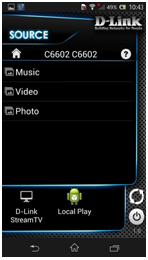
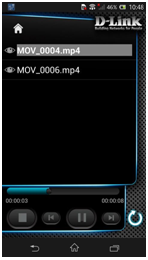
一般に、DLNAについてはこれですべてです。ネットワーク経由でドライブから映画を見ることができます。 フィルムを使用してディレクトリを指定する必要がある唯一のもの。 MediatombおよびUDPからHTTPへのプロキシのアドオンに加えて、Transmissionをインストールすることをお勧めします。Transmissionは、モバイルOSを含むすべてのOSの管理インターフェイスを備えた、最も便利で使いやすいトレントクライアントの1つです。 デフォルトでは、アドオン送信の場合、ダウンロードされたファイルはVolume_1 / Transmission / Comet Ballにあります。 Mediatombのデフォルトでは、同じディレクトリが共有されます。 つまり 彼らはTransmissionのダウンロードタスクを与え、Volume_1 / Transmission / incompeteにダウンロードし、最後にVolume_1 / Transmission /競合にファイルを転送し、Mediatombは定期的にこのディレクトリをスキャンし、不要なジェスチャーなしで自動的に映画をダウンロードしました、DLNAを参照してください。
IPTVチャンネルを追加します。 アドオンMediatombの次のバージョンでは、IPTVプレイリストをM3U形式でアップロードすることが可能になりますが、バージョン1.03では、今のところ手動でアップロードする必要があります。
そして、Mediatombインターフェースに移動します。
ip_address_DNS-325 :9002 /
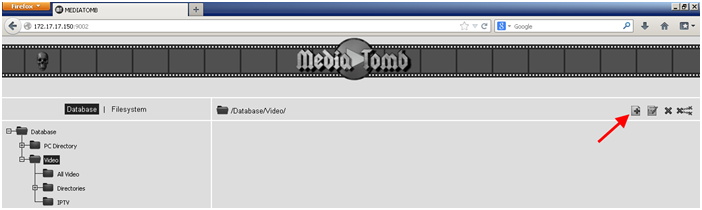
「データベース/ビデオ」セクションを選択し、「IPTV」セクションがまだ作成されていない場合は、「プラス記号付きのシート」をクリックします
•タイプ:コンテナ
•タイトル:IPTV
•クラス:object.container
[アイテムを追加...]をクリックします。 チャンネルを追加する前に、IPTVチャンネルのリストをUDPからHTTPに変換する必要があります。 変換形式は、アドオンUDPからHTTPへのプロキシで指定されます。
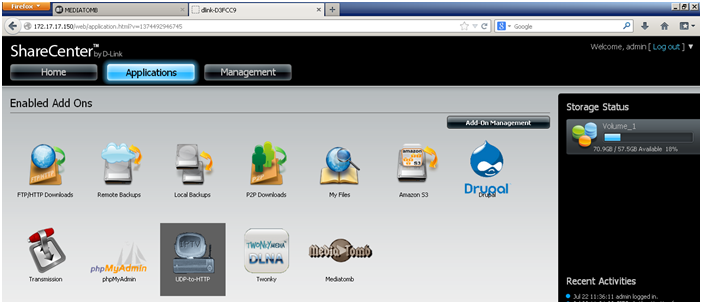

作成されたサブセクション「IPTV」に移動し、「プラス記号付きシート」をクリックします。
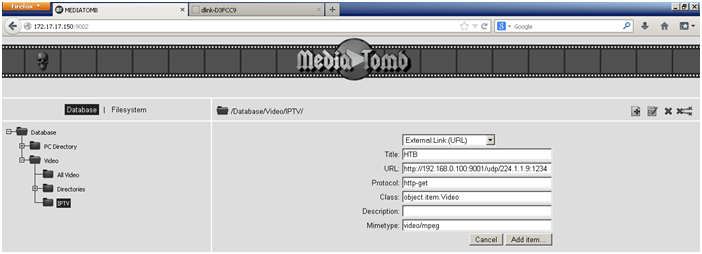
•タイプ:外部リンク(URL)
•タイトル:チャンネル名
•URL: 192.168.0.100 :9001 / udp / 224.1.1.9:1234(これは例です)
•プロトコル:http-get
•クラス:object.item.Video
•説明:(空白のままにします)
•Mimetype:ビデオ/ mpeg
[アイテムを追加...]をクリックします。 まあ、同じ画像と似たような形で、残りのチャンネルを追加します。
SmartPlayを起動します。 ホームネットワーク内のDLNAサーバーのリストが表示されます。必要なサーバーを選択してください。 DNS-325のMediatombは「D-Link DLNAサーバー」と呼ばれます。 「ビデオ/ IPTV」セクションを選択し、視聴したいチャンネルまたはチャンネルのリストをマークして押します
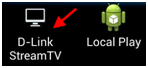
選択したリストの最初のチャンネルが画面に開きます。 「D-Link StreamTV」をもう一度クリックして、このリストを参照してください。 目的のチャンネルをクリックします-テレビでスイッチが表示されます。 ブロードキャストをそれぞれオフにしたい場合は、左下隅のSTOPボタンを押します。
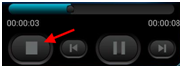
以上で、SmartTVを備えた「コーヒーグラインダー」は完全に準備完了です。 もちろん、私はすでにいくつかの「コンポーネント」を持っているという事実から進んだので、コストは非常に小さいです。 SmartTV機能のない孤立したモニターやテレビ、またはDNS-325をお持ちでない方は、このようなソリューションのコストが確実に高くなります。 しかし、これは間違いなくSmartTV機能付きのテレビを購入するよりも安くなります。 SmartTVの機能は確かにDLAN + IPTVよりも少し高いですが、個人的にはこれで十分です。 むしろ、EX.UAなどのようなオンラインシネマはまだ十分ではありませんが、これはアドオンの次のバージョンに登場する可能性が最も高いです。
もちろん、「なぜ自宅にNASが必要なのか」と言うユーザーは十分にいます。 はい、必要な数のHDDをコンピューターに追加します。NASに追加費用はかかりません。 しかし、私と十分に多くの人々にとって-この意見は誤りです。 なんで? さて、このトピックについては多くの論争があるため、誰かがこれについて議論したい場合は、ブログではなくフォーラムで行うことをお勧めします。 たとえば、「 Discussion NAS D-Link DNS-325 」で
最後に、小さなデモビデオ